Windows 10 için Visual Studio Nasıl İndirilir
Yayınlanan: 2023-03-04
Çok yönlü bir uygulamaya erişim elde etmek için en güvenilir platformu kullanmak içimizi rahatlatıyor. En popüler ve en iyi bilinen platform olan Microsoft, Windows 10 için Visual Studio'yu indirme girişiminde bulundu. Bu uygulama, uygulamalarını geliştirmek isteyen tüm insanlar için büyük bir atılım yolu gibi görünüyor. Ayrıca Windows 10 için Visual Studio ücretsiz olarak indirilebilen uygulamanın geliştirilen kodu da gerçek bir ihtiyaç haline geldi. Tartışılan iki uygulamayı yükleme yöntemini öğrenmek için makaleyi okuyun ve kodlama yolculuğunuza başlayabilirsiniz.
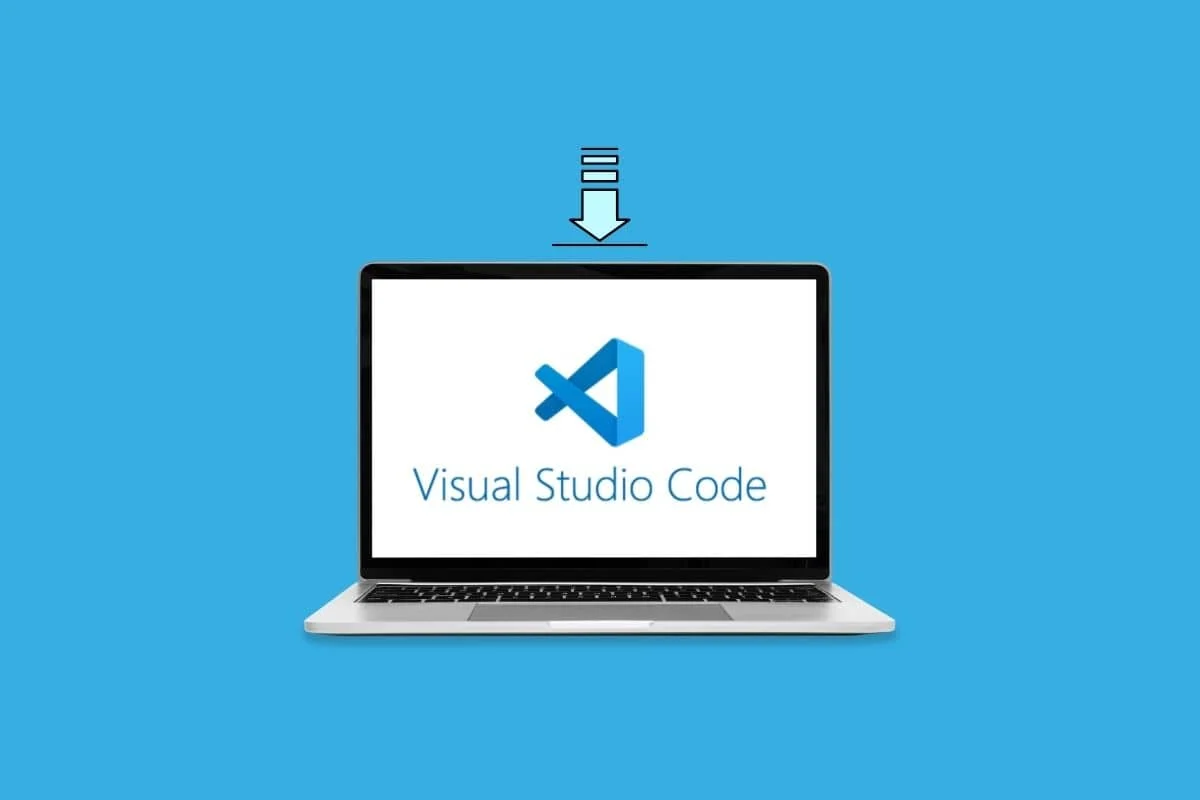
Windows 10 için Visual Studio Nasıl İndirilir
Bu yazıda, Windows 10 için Microsoft Visual Studio'yu ayrıntılı olarak indirmenize yardımcı olacak mükemmel bir kılavuzu size getiriyoruz.
Visual Studio Uygulaması nedir?
Visual Studio uygulaması, uygulama geliştirme sürecini daha basit, daha hızlı ve daha kolay hale getirmek için bir programlama dili paketi içerir. Visual Studio ücretsiz olan kaynak kodu düzenleyicisini kullanarak uygulamaların tasarlanmasına, geliştirilmesine, dağıtılmasına, hatalarının ayıklanmasına ve çalıştırılmasına izin veren Microsoft'tan bir Python Tümleşik Geliştirme Ortamıdır (IDE).
Windows 10 için Visual Studio'yu İndirme Adımları
Visual Studio uygulamasını Windows 10 PC'nize indirme ve yükleme yöntemi aşağıda açıklanmıştır.
Not: Uygulamayı indirmek için Google Chrome web tarayıcısını kullandık.
Adım I: Visual Studio 2022'yi İndirin
İlk adım, varsayılan web tarayıcınızı kullanarak Visual Studio uygulamasını indirmektir.
1. Windows tuşuna basın, Google Chrome yazın ve Aç'a tıklayın.
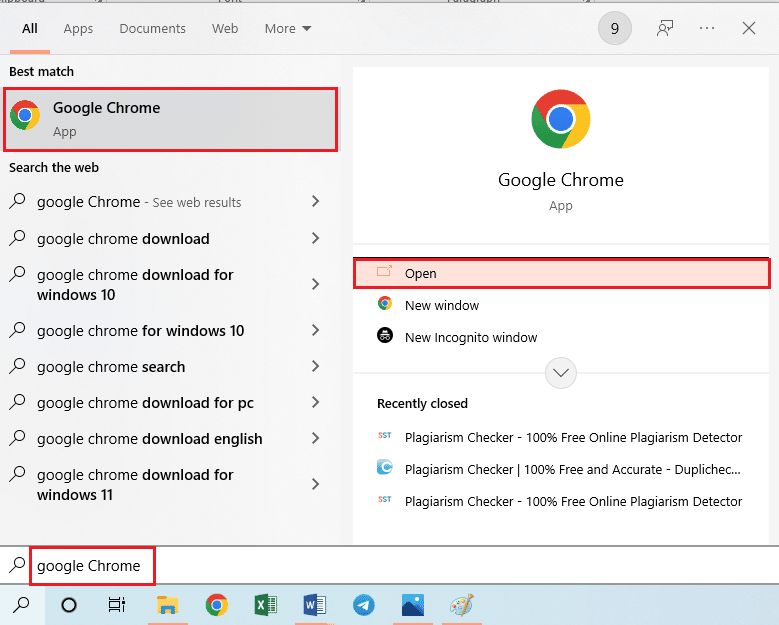
2. Microsoft Visual Studio'nun web sitesini açın, Diğer açılır menüsüne tıklayın ve İndirilenler seçeneğine tıklayın.
Not: PC spesifikasyonlarınızın benzer sistem gereksinimlerine sahip olup olmadığını görebilirsiniz.
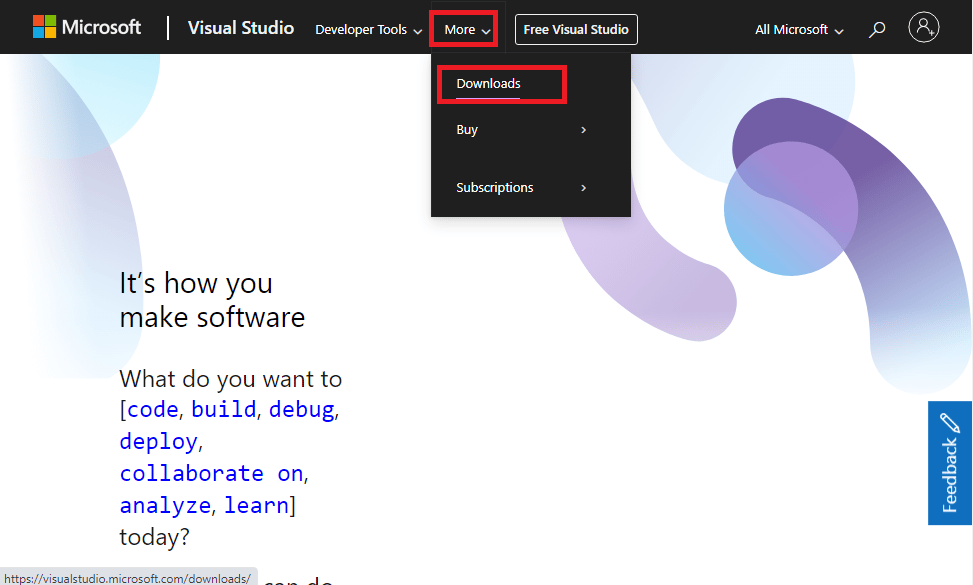
3. Ücretsiz indirme düğmesine tıklayın.
Not: Windows 10 için Visual Studio indirmesinin ücretli sürümünün yalnızca ücretsiz bir denemesi vardır, ancak Community Edition'ı son kullanma tarihi konusunda endişelenmenize gerek kalmadan kullanabilirsiniz.
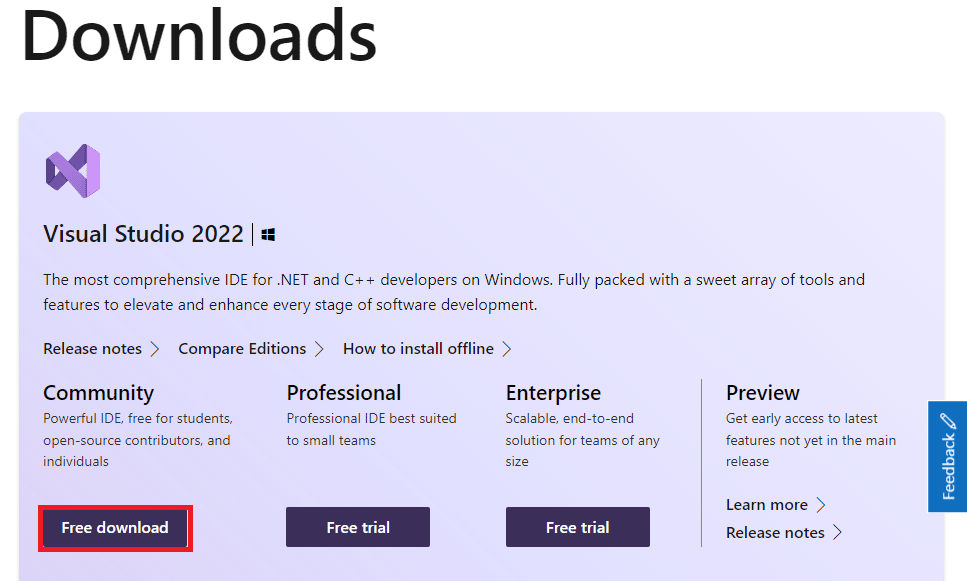
4. En alttaki VisualStudioSetup.exe dosyasına çift tıklayın.
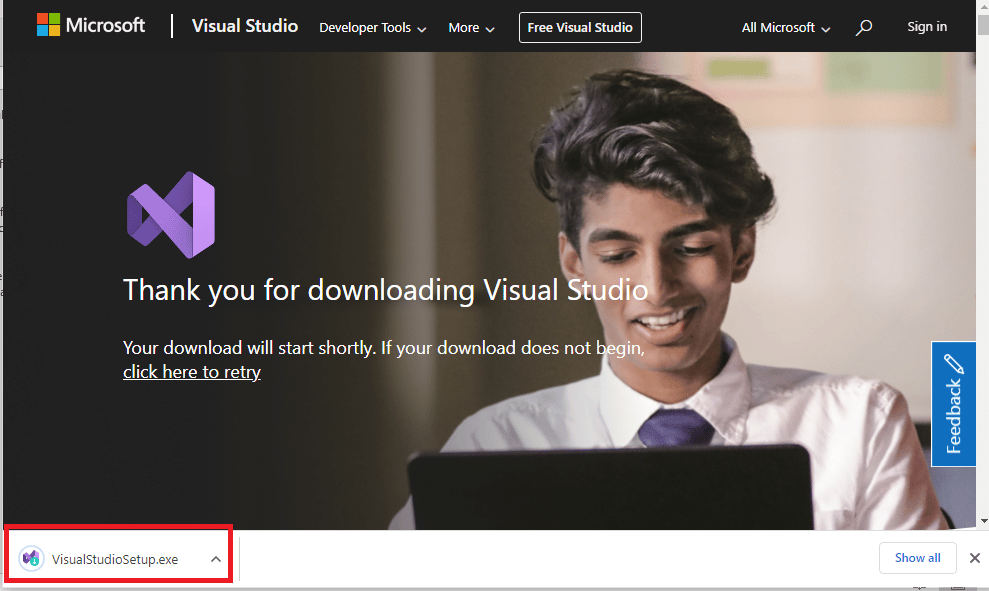
5. Evet düğmesine tıklayın.
6. Devam düğmesine tıklayın.
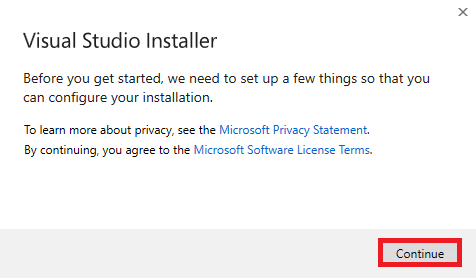
7. Kurduktan sonra simgesine tıklayın. NET masaüstü ortamı seçeneğini İş Yükü sekmesinin Masaüstü ve Mobil Cihazlar bölümünden yükleyin ve ardından Yükle'ye tıklayın.
Not 1: İndirirken kur seçeneğini açılır menüde tutmak en iyisidir.
Not 2: Bu, PC'nizde yaklaşık 7,67 GB alan ve 2,2 GB İnternet Veri Bağlantısı gerektirir. Bilgisayarınızdaki depolama alanını temizleme yöntemleri ve Ağ bağlantı sorunlarını düzeltme yöntemleri hakkındaki kılavuzları okuyun.
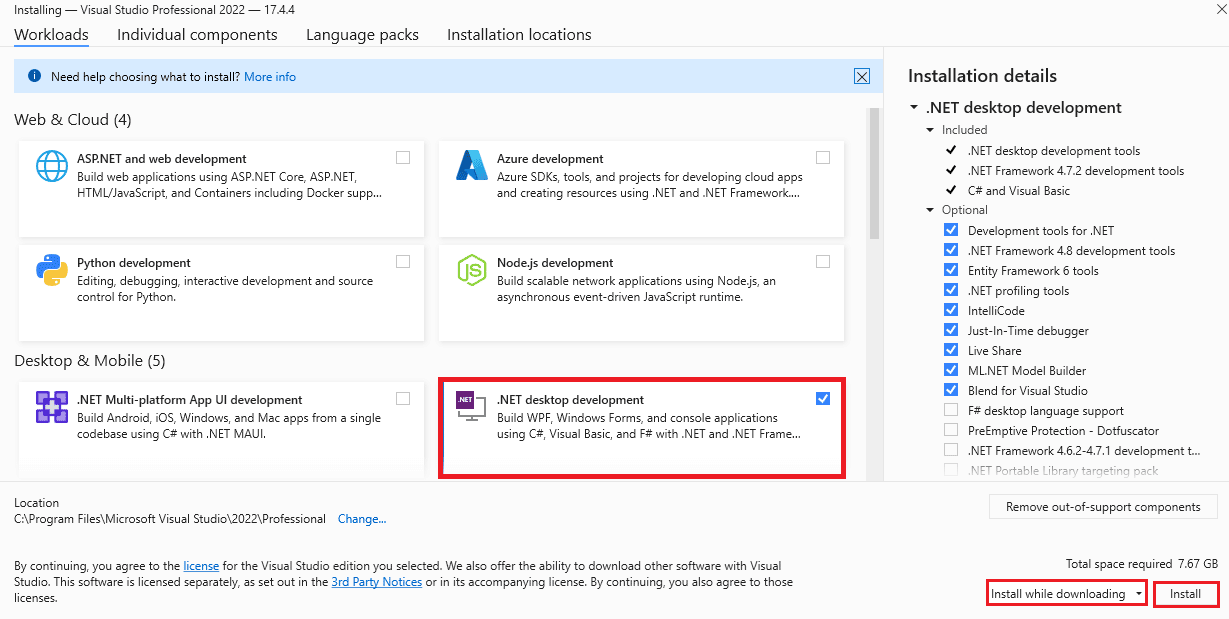
İndirme ve Yükleme işlemleri tamamlanana kadar bekleyin.
Not: İndirme işlemini bir süreliğine durdurmak isterseniz, Duraklat düğmesine ve ardından Devam düğmesine tıklayarak devam edebilirsiniz. Ancak bazı durumlarda bu, yazılımın tekrar indirilmesine neden olabilir ve ihtiyaç duyulana kadar önerilmez.
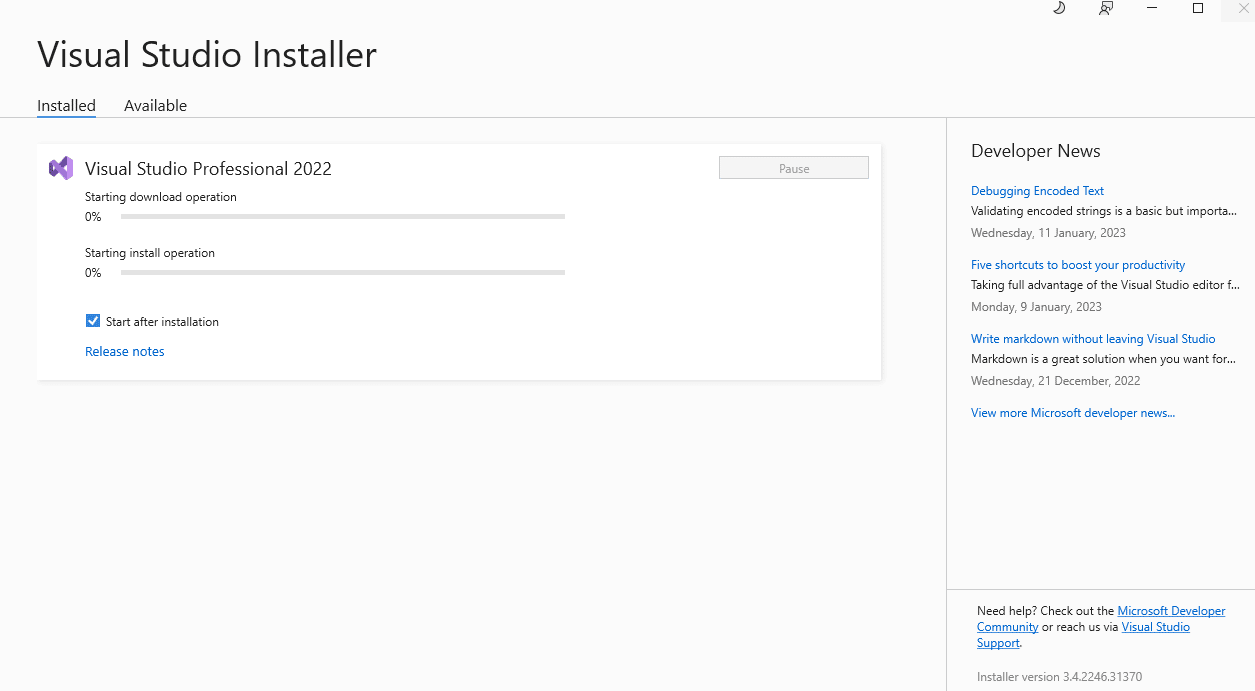
Ayrıca Okuyun: Microsoft, Lisanslama Teklifiyle Activision'da EU Nod'u Kazanmaya Hazır
Adım II: Visual Studio Uygulamasını Yapılandırın
Sonraki adım, Visual Studio uygulamasının temel ayarlarını yapılandırmaktır.
1. Başlat düğmesine tıklayın.
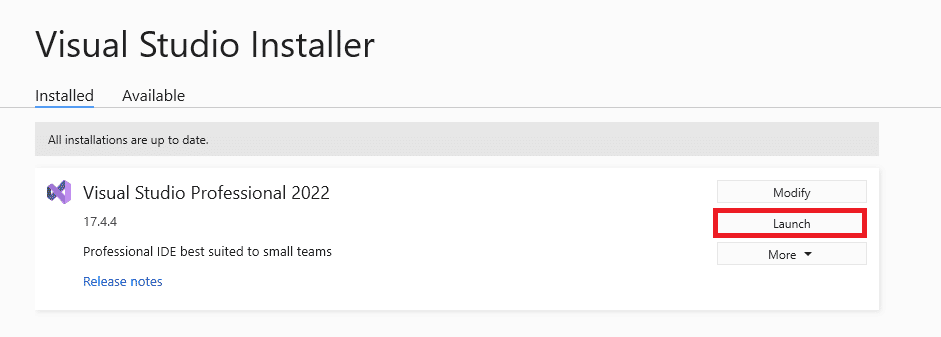
2. Şimdilik bunu atla'ya tıklayın. seçenek.
Not: Uygulamayı tekrar tekrar kullanacaksanız, mevcut hesabınızda oturum açmak için Oturum Aç düğmesine tıklayabilirsiniz. Alternatif olarak, yeni bir hesap oluşturmak için Hesap oluştur düğmesine tıklayabilirsiniz.
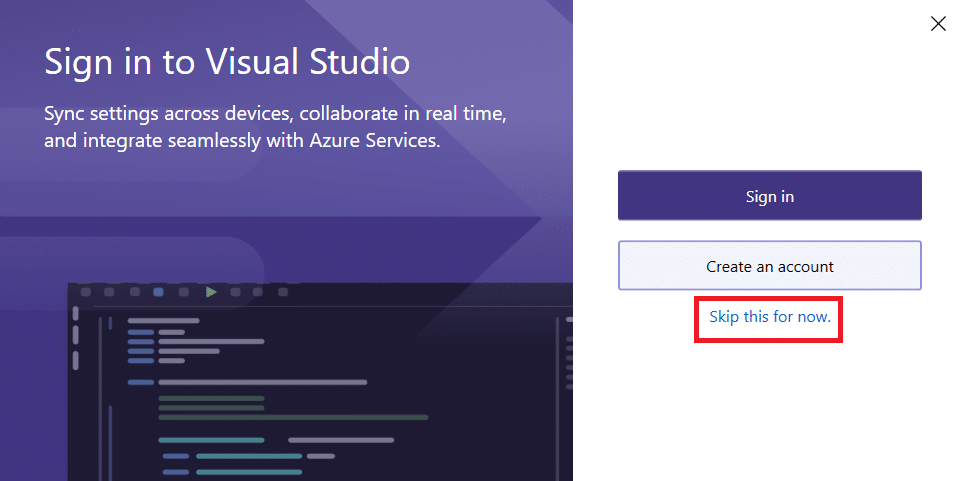
3. Genel seçeneğine tıklayın, ardından Hafif'i seçin ve Visual Studio'yu Başlat düğmesine tıklayın.
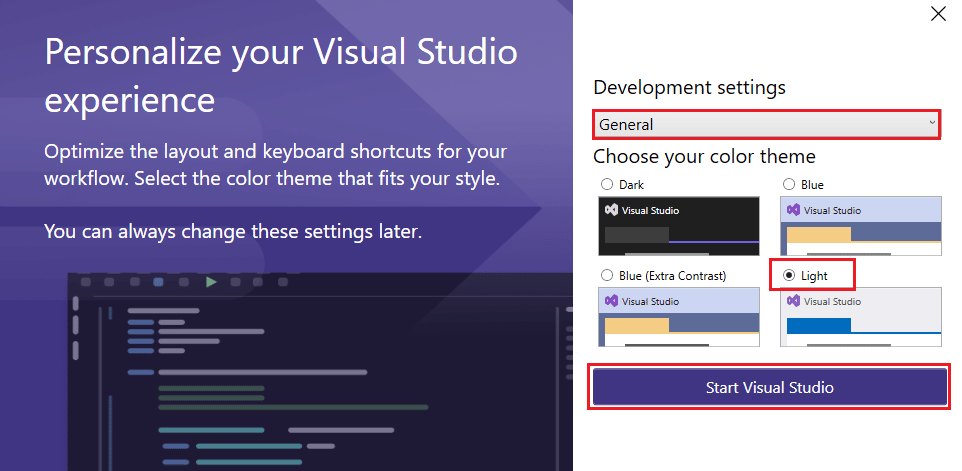
Visual Studio Kodu nedir?
Windows 10 için Visual Studio indirmesine benzer şekilde, uygulamanın arka uç kodu olan VS Code veya Visual Code ücretsiz, hafif ve güçlü bir kaynak kodu düzenleyicisidir.
- Hata ayıklama, akıllı kod tamamlama gibi özelliklerin yanı sıra parçacıklar, kod yeniden düzenleme, sözdizimi vurgulama ve yerleşik Git komutları gibi diğer temel özellikleri de destekler.
- Java, JavaScript, Python, C++, C, Go, Node.js, Rust ve Fortran gibi çeşitli programlama dilleriyle birlikte kullanılır.
- Düzenleme-oluşturma-hata ayıklama döngüsü, seçenekleri arama süresini kısaltmaya yarar.
- Yeni temalar, diller, hata ayıklayıcılar ekleme ve ek hizmetlere bağlanma, genişletilebilir ve özelleştirilebilir uzantı kullanılarak yapılabilir.
- Bulut uygulamaları ve platformlar arası web oluşturmak, kod düzenleyici merkezli geliştirme aracıyla yapılabilir.
- Windows, Linux veya Mac dahil çoğu platformda kullanılır.
Kullanıcı Kurulumu ve Sistem Kurulumu
Windows 10 PC için Visual Studio Code indirmesi için iki seçenek vardır, yani-
- Kullanıcı kurulumu- dosyayı Local AppData'ya kaydeder ve Yönetici izni gerektirmez.
- Sistem Kurulumu- dosyayı Program Dosyalarına kaydeder ve Yönetici izni gerektirir.
Visual Studio Uygulamasının Özellikleri
Uygulamanın özellikleri aşağıda listelenenleri içerir.
- Microsoft Windows için bilgisayar programlarını, yani .net platformunda oluşturulmuş tüm uygulamaları geliştirmek için kullanılır. Web siteleri, web uygulamaları, web hizmetleri, oyunlar, uzantılar ve mobil uygulamalar geliştirilebilen bilgisayar programları listesine girer.
- Uygulamadaki kolaylaştırılmış kod satırları, kodların kolayca değiştirilmesine yardımcı olur ve yerel veya yönetilen kodlar oluşturabilir veya oluşturabilirsiniz.
- 64 bit uygulamalar bu uygulama tarafından desteklenir, bu da bellek gereksinimlerinden bağımsız olarak en karmaşık çözümleri açabileceğiniz, düzenleyebileceğiniz, çalıştırabileceğiniz ve hata ayıklayabileceğiniz anlamına gelir.
- Windows API, Windows Forms, Windows Presentation Foundation, Windows Store ve Microsoft Silverlight gibi Microsoft yazılım geliştirme, programın geliştirilmesine yardımcı olan başlıca programlardır.
- Uygulama tarafından HTML, CSS, JavaScript, JSON, PHP, C# with ASP.NET gibi 36 farklı programlama dili desteklenmektedir.
- Herhangi bir .net dilinde uygulama oluşturma - C#, VB.net veya F# dillerini kullanın.
- Web tabanlı veya Windows form tabanlı uygulamalar, uygulama kullanılarak oluşturulabilir.
- Oluştururken uygulamalarda hata ayıklayın - uygulamaları oluşturulurken test edin veya programı geliştirme sürecinin herhangi bir noktasında çalıştırın. Bu, geliştirme aşamasındaki hataların kontrol edilmesine yardımcı olur.
- Uzantılar- merkezi depoya kod yüklemek veya kaynak kod deposu yönetiminde kopyaları kontrol etmek için kullanılan Subversion gibi üçüncü taraf uzantıları yükleme olanağı. Kod depolarındaki kodu herhangi bir yazılımla entegre edin.
Visual Studio 2022 Sürümünün Öne Çıkan Özellikleri
Windows 10 için Visual Studio indirmesinin 2022 sürümünün öne çıkanları bu bölümde aşağıda listelenmiştir. Ayrıca, önceki sürümlerde olduğu gibi, Visual Studio ücretsiz mi sorusuna olumlu bir cevap var.

- Daha hızlı ve daha hafif.
- Daha ulaşılabilir, hataların kolayca düzeltilmesi ve dosyaların kolayca paylaşılması.
- Dosyalarda Bul özelliği, Orchard Core'da bile arama yapar.
- Geliştiriciler için web, istemci ve mobil uygulamalar için .net 6 ve birleşik çerçevesi için tam destek. Bu, Azure aracılığıyla modern, bulut tabanlı uygulamaların oluşturulmasını nispeten kolaylaştırır.
- Windows 11 platformu ile uyumludur.
- Yeni üretkenlik ayrıntılarıyla C++ iş yükünü ve C++20 araçlarını destekler.
- IntelliSense ve CodeLens ve gelişmiş IntelliCode ile kolay kodlama.
- Tek paket, farklı Git havuzlarında barındırılan projelere izin verir.
Visual Studio Uygulamasının Özellikleri
Visual Studio Installer'dan indirilen Visual Studio uygulamasının özellikleri aşağıda belirtildiği gibidir.
- Sürüm- 2022.
- İşletim Sistemi - Windows XP, Windows 10 ve 11.
- İşlemci - 8 GHz Dört çekirdekli veya daha iyisi.
- RAM – 2 ila 2,5 GB minimum (8 GB olması önerilir).
- Boş Alan – temel kurulum için minimum 800 MB.
- Çözünürlük – en iyi 1366 x768 WXGA veya üzerinde çalışır.
- Ek gereksinimler- .net çerçevesi 4.5, Microsoft Edge ve yüksek hızlı İnternet Bağlantısı.
- Dil- İngilizce dilinde geliştirilmiştir ve ayrıca Çekçe, Almanca, İspanyolca ve daha pek çok dilde mevcuttur.
Topluluk Sürümü ve Ücretli Sürüm
İşbirliği araçları ve özellikleri Visual Studio'nun tüm sürümlerinde aynı olmasına rağmen, Visual Studio ücretsiz sorusunun yanıtı yalnızca Community Edition'da olumlu bir yanıta sahiptir. Visual Studio yüklemesinde Community Edition ile Professional ve Enterprise Editions arasında fark vardır.
- Ücretsiz Visual Studio seçeneği, Community Edition'da gelir, ancak sınırlı özelliklere sahiptir.
- Community Edition'da test etme, bir Test aracı olarak yalnızca Birim Testini etkinleştirir.
- Kod ölçümleri, grafik hata ayıklama, statik kod analizi ve performans ve tanılama merkezi dahil olmak üzere Gelişmiş Hata Ayıklama ve Teşhis yetenekleri Community Edition'da geçersizdir.
- Katıştırılmış derlemeler, Xamarian denetçileri veya profil oluşturucular gibi platformlar arası geliştirme sırasında bazı öğeler kullanılamayabilir.
Professional ve Enterprise Sürümlerinin Avantajları
- Professional ve Enterprise Edition, birinci sınıf kodlama hizmetleri sunar.
- Bunlar, işletmeler veya kuruluşlar için en uygun olanlardır ve IDE yeteneği sağlamdır.
- Bunlar canlı bağımlılığa ve mimari doğrulamaya, mimari katman diyagramlarına ve kod klonlama özelliklerine izin vermez.
Ayrıca Okuyun: Microsoft ChatGPT Destekli Bing, Adının Sidney Olduğunu Söyledi
Windows 10 için Visual Studio Code Nasıl İndirilir
PC'nizde Windows 10 için Visual Studio Code indirmesini gerçekleştirme yöntemi aşağıda açıklanmıştır. Bu, çoğunlukla Windows 10 için Visual Studio indirmesine benzer.
Adım I: Visual Studio Code Uygulamasını İndirin
Visual Studio Code uygulamasını Google Chrome kullanarak indirme ve yükleme yöntemi açıklanmaktadır.
1. Windows Arama çubuğundan Google Chrome tarayıcısını başlatın.
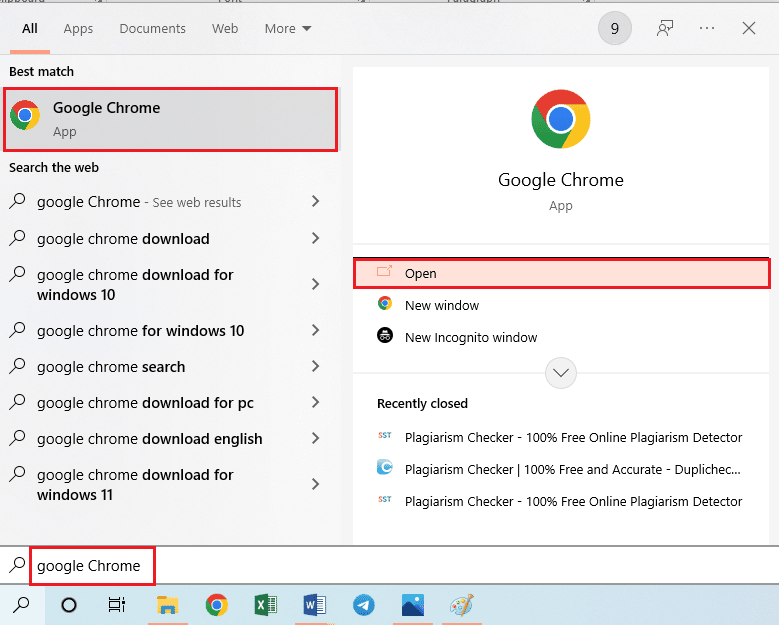
2. Microsoft Visual Studio Code indirmeyi açın ve Windows seçeneğindeki indirme düğmesine tıklayın.
Not: 64 bit İşletim Sistemine ve x86 mimarisine sahip bir PC'ye sahip olmanız önerilir.
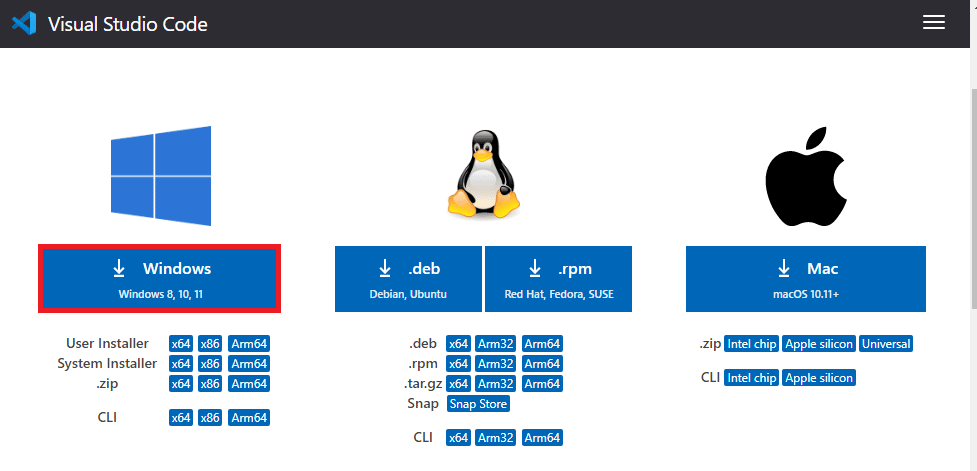
3. En alttaki VSCodeUserSetup.exe dosyasına çift tıklayın.
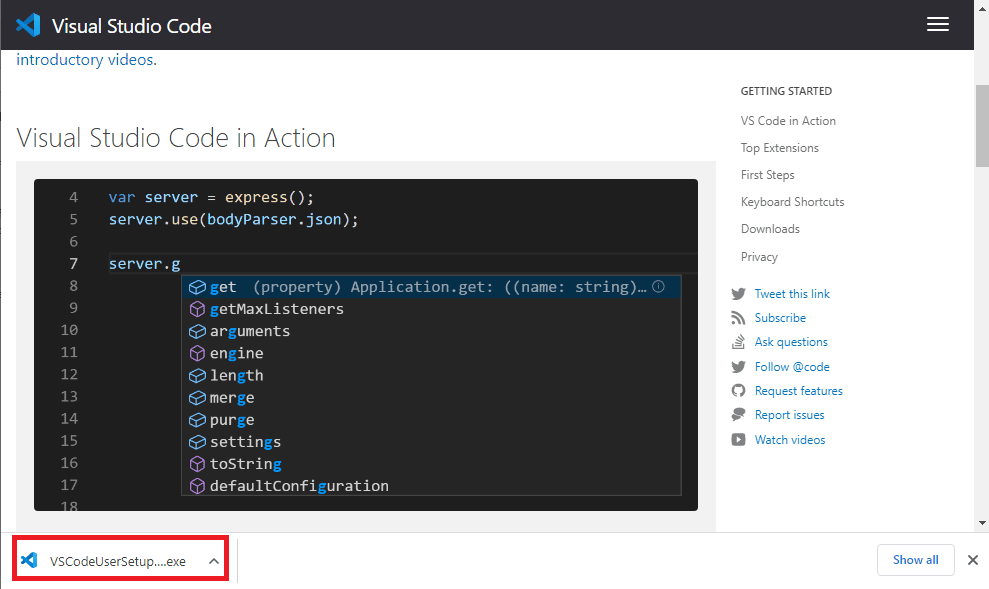
4. Yönetici ayrıcalıkları vermek için UAC penceresindeki Evet düğmesine tıklayın.
5. Sözleşmeyi kabul ediyorum seçeneğini seçin ve ardından İleri düğmesine tıklayın.
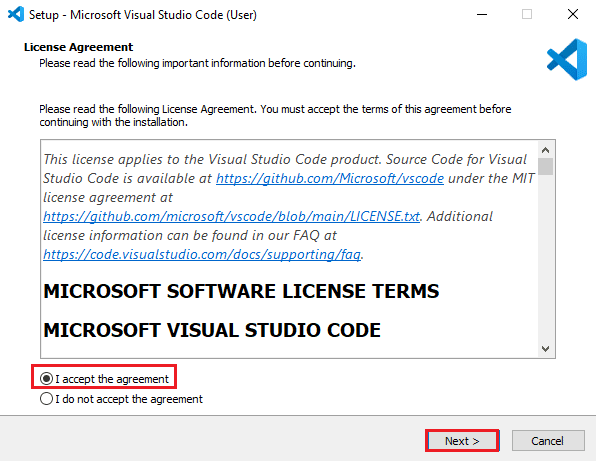
6. İleri düğmesine tıklayın.
Not 1: Gözat… düğmesini kullanarak yazılımı başka bir konuma kaydedebilirsiniz, ancak orijinal indirme konumunun olması önerilir.
Not 2: Minimum 353,2 MB boş disk alanı olması gerekmektedir.
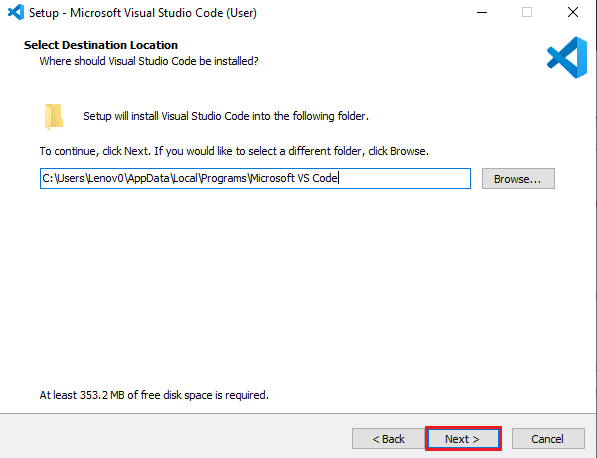
7. İleri düğmesine tıklayın.
Not: Kurulum dosyalarının başka bir klasörde olmasını istiyorsanız, Gözat… düğmesine tıklayın ve ilgili klasörü seçin.
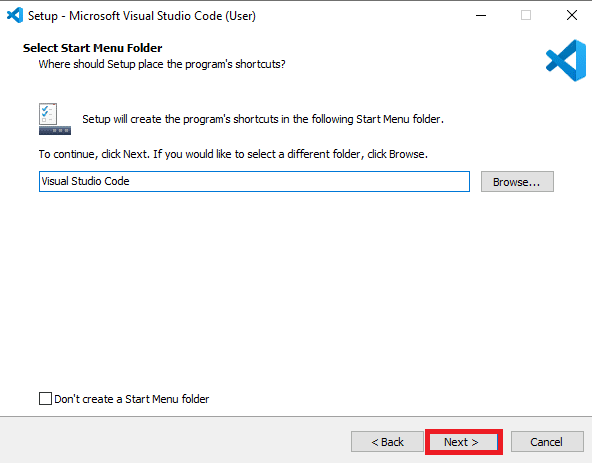
8. PATH'e Ekle (kabuğun yeniden başlatılmasını gerektirir) seçeneklerini seçin ve İleri düğmesine tıklayın.
Not: Kullanışlılığınıza ve Windows 10'da Visual Studio indirmesinde seçilen sürüme bağlı olarak diğer seçenekleri belirleyebilirsiniz.
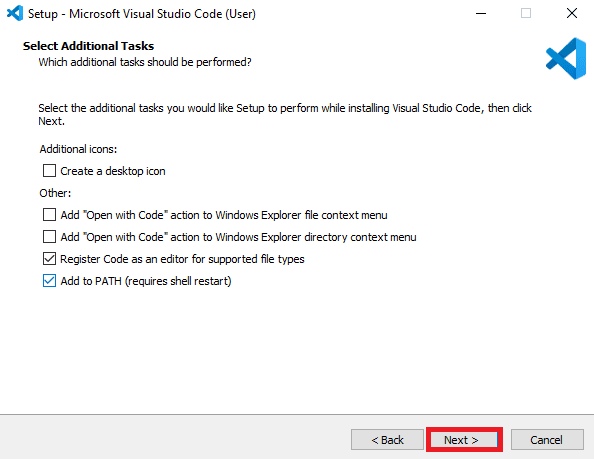
9. Kur düğmesine tıklayın.
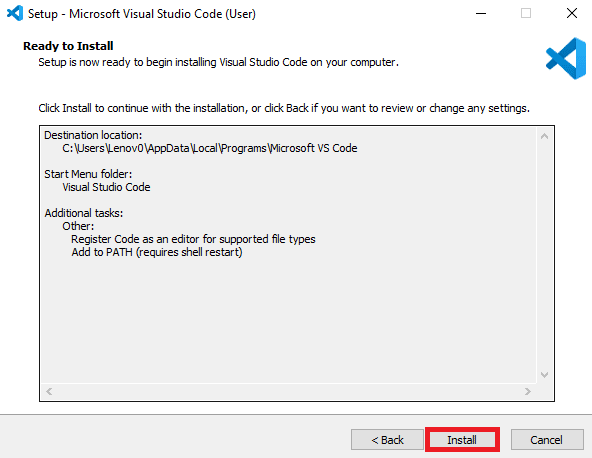
10. Bitir düğmesine tıklayın.
Not: Görsel kodu başlat seçeneğini tıkladığınızdan emin olun.
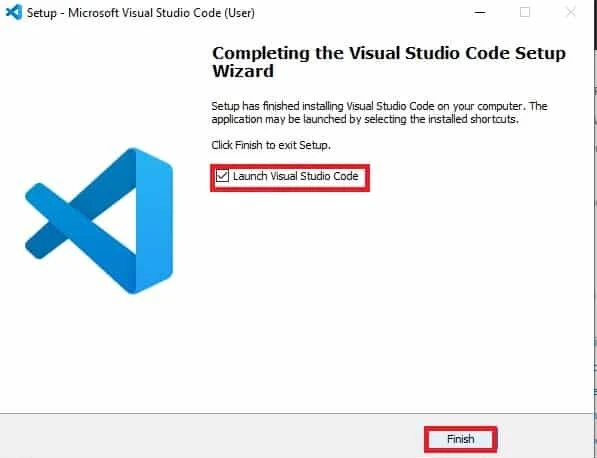
Visual Studio Code indirme işlemi tamamlandıktan sonra son adım, kurulu VS Code uygulamasını açmaktır.
11. Visual Studio Code uygulamasını açın.
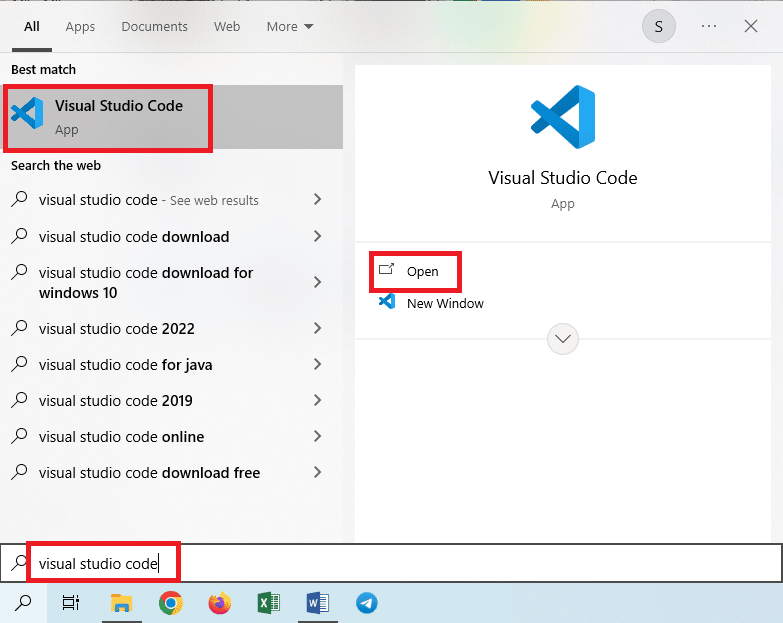
12. Temayı Hafif olarak ayarlayın ve üstteki geri okuna tıklayın.
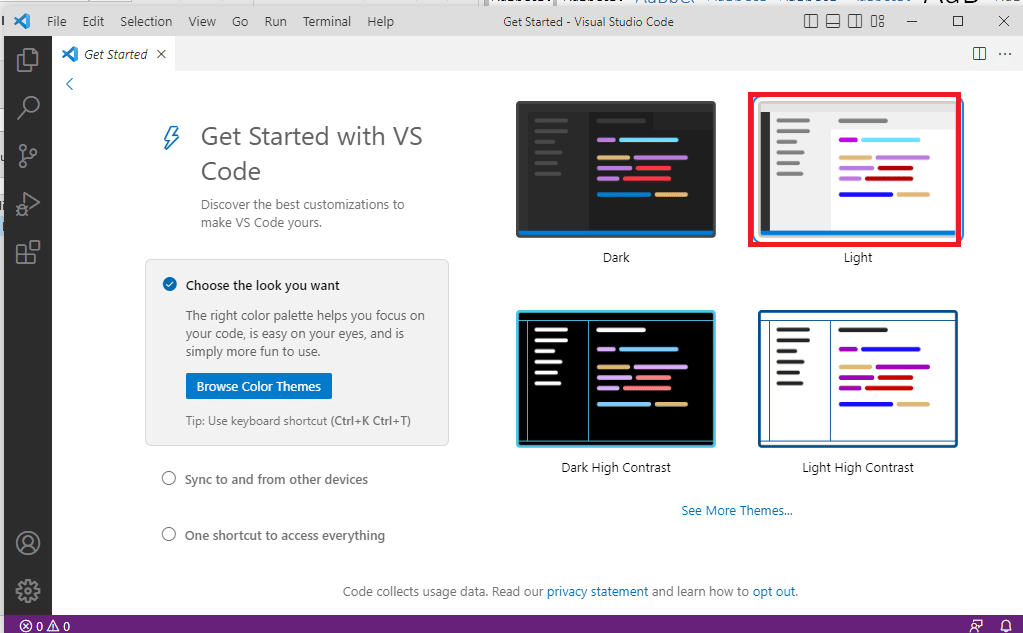
Ayrıca Okuyun: Microsoft ve OpenAI Resmi Olarak Ortaklığı Genişletiyor
Profesyonel İpucu: Visual Studio ve diğer Uygulamaları Kaldırma
Uygulamayı ve diğer kodlama uygulamalarını kaldırma yöntemleri bu bölümde verilmektedir.
Aşağıda verilen Visual Studio 2022 uygulamasını kaldırmak için Visual Studio Installer uygulamasını kullanabilirsiniz. Ancak, bu yalnızca Visual Studio uygulamalarını kaldırmak veya değiştirmek için kullanılabilir.
1. Windows tuşuna basın, Visual Studio Installer yazın ve Aç'a tıklayın.
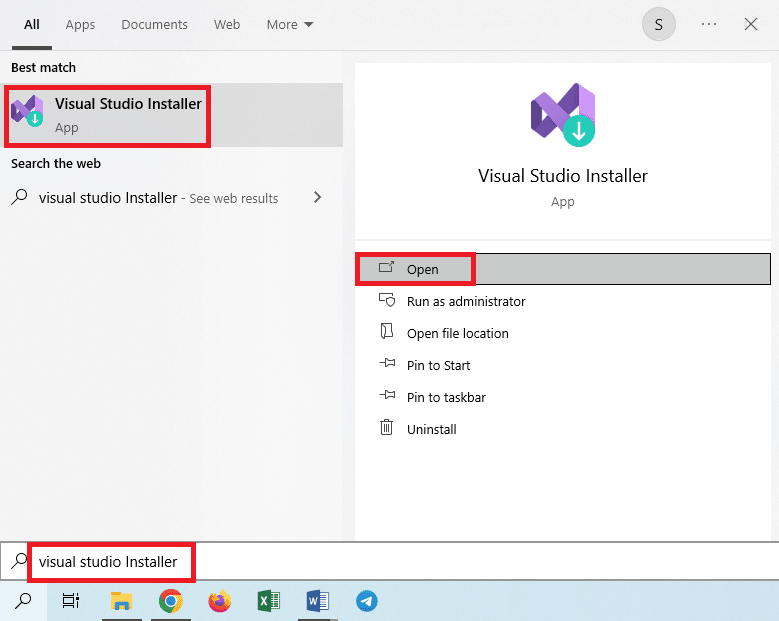
2. Daha fazla düğmesine tıklayın ve Kaldır'a tıklayın.
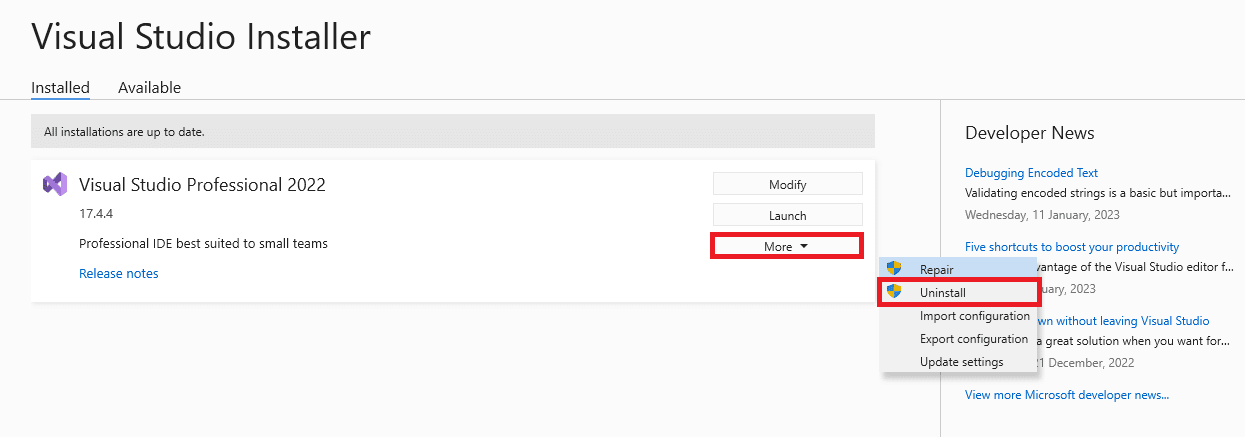
3. Tamam düğmesine tıklayın.
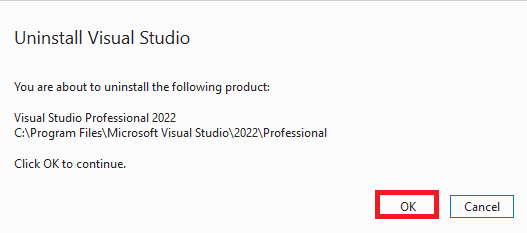
4. Uygulama kaldırılana kadar bekleyin ve bilgisayarı yeniden başlatın .
Tavsiye edilen:
- Ücretsiz En İyi 22 Kişisel Bakım Uygulaması
- LinkedIn'de YouTube Videosu Nasıl Yayınlanır?
- Microsoft Planlayıcıya Karşı Listeler: Ne Kullanmalı?
- Düzeltme Programı Başlatılamıyor Visual Studio Erişimi Reddedildi
Makalede Windows 10 için Visual Studio indirme yöntemi anlatılmaktadır. Önerilerinizi ve sorularınızı yorum kısmından bize ileterek geri dönüş yapmanızı rica ederiz.
